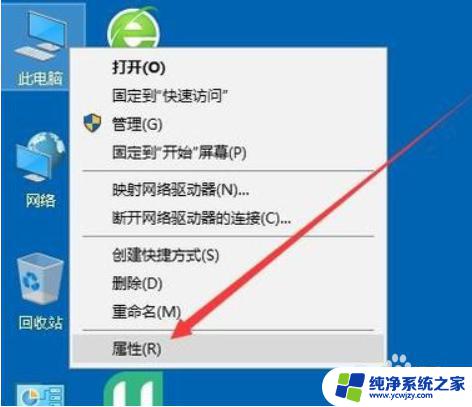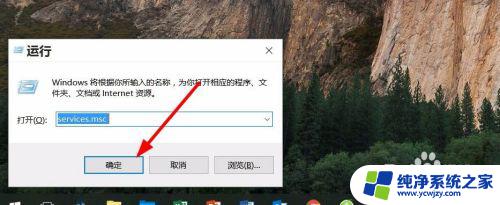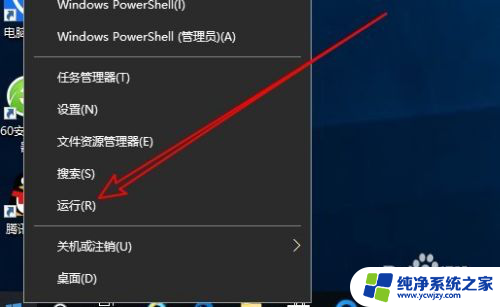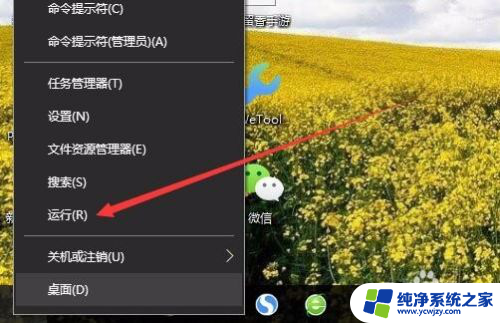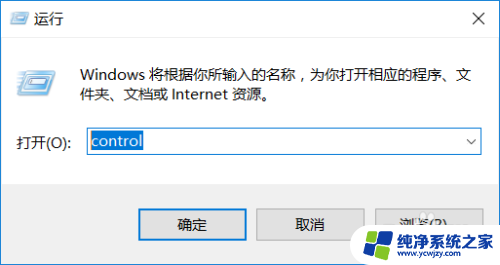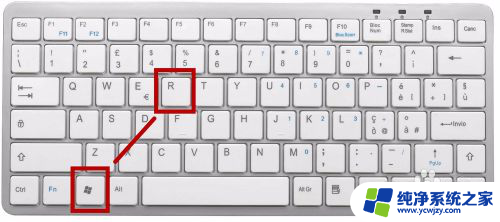win10 telnet 开启 win10怎么打开telnet服务
在Windows 10中,Telnet服务是一个用于远程登录和管理其他计算机的工具,但在默认情况下是关闭的,要开启Telnet服务,您可以通过控制面板中的程序和功能选项来进行设置。打开控制面板,选择程序然后点击启用或关闭Windows功能,在列表中找到Telnet客户端和Telnet服务器的选项并勾选。接着点击确定并等待系统进行更改。开启Telnet服务后,您就可以使用Telnet命令来连接其他计算机进行远程管理和操作。
方法如下:
1.找到控制面板并双击进去,如下图所示
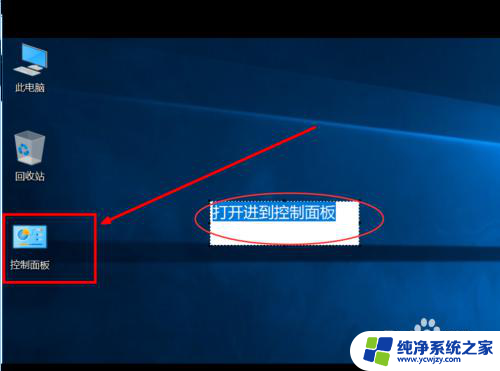
2.进到控制面板,点击”程序与功能“
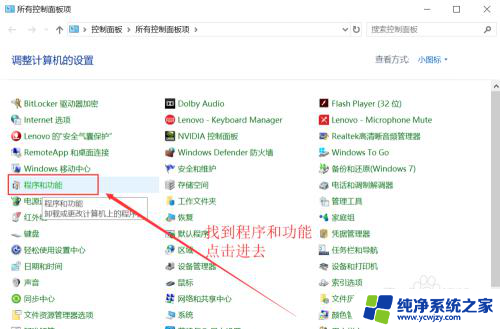
3.进到”程序与功能“界面,点击“启动或关闭Windows功能”
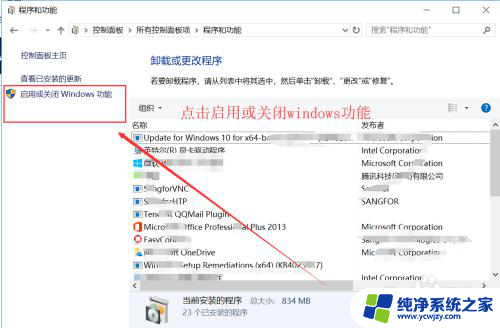
4.弹出“启动或关闭Windows功能”界面,勾选telnet客户端。点击确定
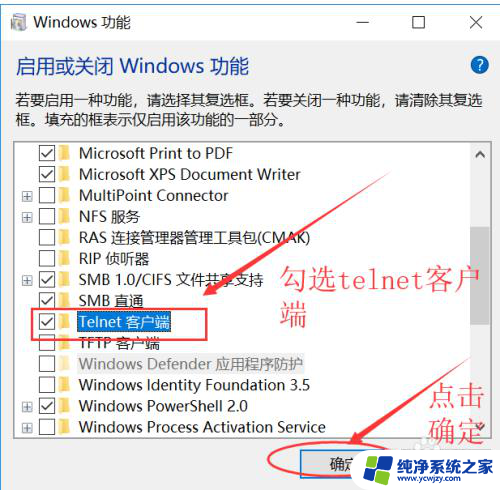
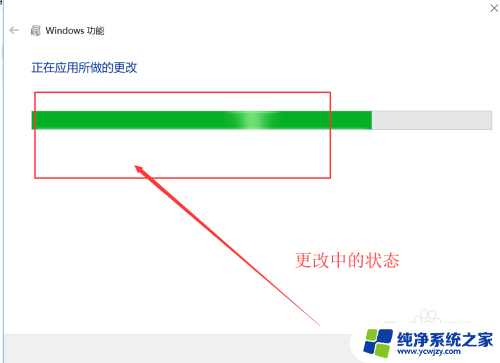
5.等待更改完成后,弹出如下提示界面,需要重启才能生效哦。点击重启
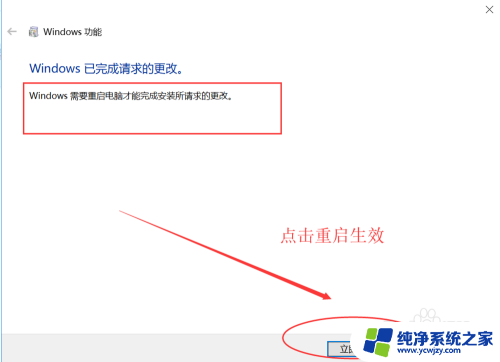
6.最后测试,打开Windows上的命令行界面。输入telnet敲回车后,弹出如下界面中提示的信息说明,telnet已经开启喽,可以正常使用telnet进行端口测试,或者连接了。
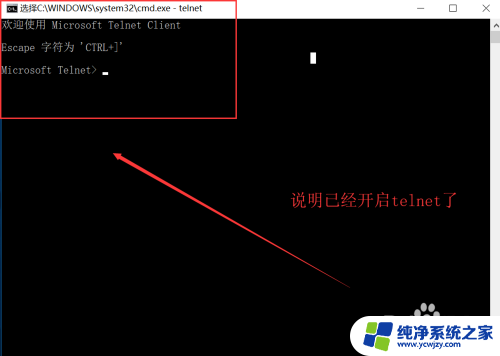
以上就是关于win10 telnet开启的全部内容,如果有出现相同情况的用户,可以按照小编的方法来解决。